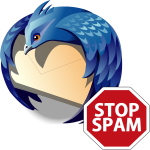Как почистить Cookies в Mozilla Firefox
Как почистить куки в Мозиле? Для этого существует несколько способов. Один из них ручной, основанный на настройках самого веб-обозревателя. Но есть и специализированные расширения, позволяющие выполнять эти действия в автоматическом режиме.
Инструкция
Стоит сразу отметить, что таких расширений не так уж и много. Ребята из Mozilla не дают сторонним разработчикам получить контроль над внутренностями браузера. И это правильно. Ведь безопасность превыше всего.
Поэтому в данном материале мы рассмотрим самые действенные плагины для очистки кэша и истории, а также разберем стандартный способ очистки браузера. Вы увидите, что он не такой уж сложный и использовать различные дополнения вовсе не обязательно.
Стоит отметить, что использовать расширения для очистки кэша нужно с известной долей осторожности. Ведь только разработчики знают, что они на самом деле делают в веб-обозревателе и какую информацию о пользователях передают.
Стандартный способ
Первое, что нужно сделать, если веб-обозреватель не может нормально работать и всячески тормозит. Именно в кэше хранится вся история посещений браузера. Также здесь находятся все данные сайтов. Когда это хранилище достигает гигантских размеров могут наблюдаться тормоза и неадекватная работа веб-обозревателя.
В весьма редких случаях может наблюдаться и зависание веб-обозревателя. Вообще, кэш и историю нужно чистить регулярно. Только так можно добиться полной работоспособности приложения. Для произведения такой очистки в браузере есть все необходимые инструменты. Вот что нужно сделать.
- Сначала нужно запустить браузер. Для этого используйте кнопку на панели задач, ярлык на рабочем столе или в меню «Пуск».
- Затем кликаем по кнопке с тремя горизонтальными полосами. Она находится в правом верхнем углу окна.
- Далее в появившемся меню кликаем по пункту «Библиотека».
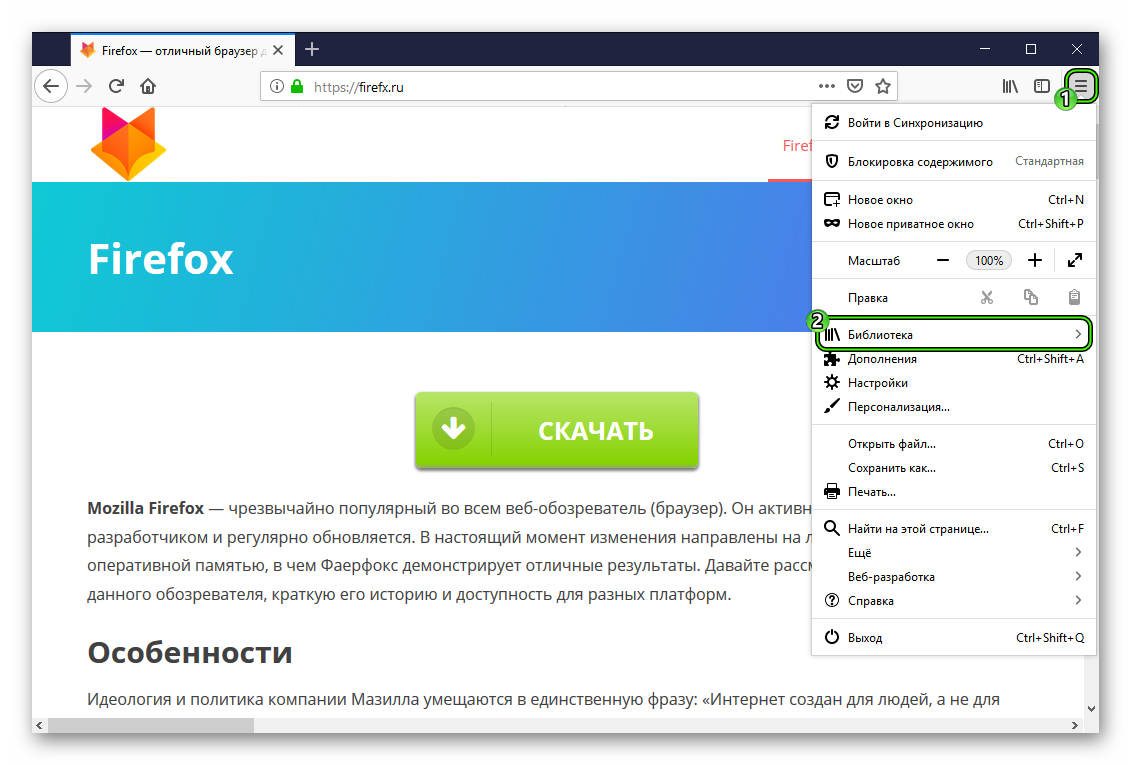
- Затем выбираем «Журнал».
- После этого щелкаем по пункту «Удалить историю…».
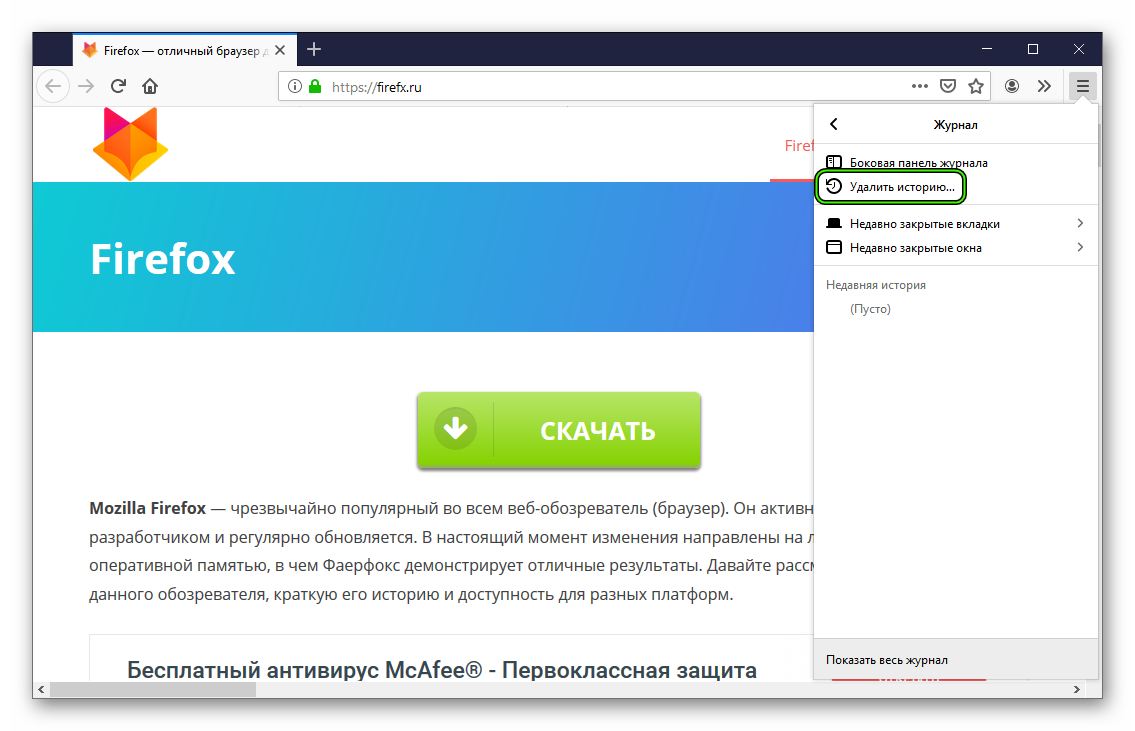
- В верхней графе выбираем «Все».
- Чуть ниже отмечаем галочкой пункт «Куки», все остальное деактивируем.
- После этого нажимаем на кнопку «Удалить сейчас».
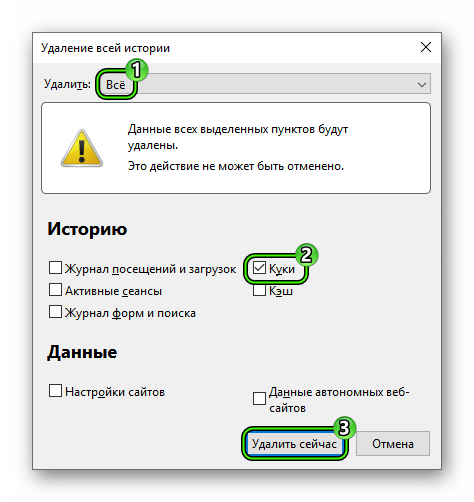
Процедура удаления начнется автоматически. Она займет всего несколько секунд. После удаления всех данных необходимо перезапустить веб-обозреватель. И только после рестарта можно тестировать его работу. В большинстве случаев такая процедура является весьма эффективной. А теперь поговорим о сторонних расширениях такого плана.
Использование расширения
С удалением куки в Мозиле Фаерфокс также отлично справится плагин Cookie Cleaner. Загружается он следующим образом:
- Посетите страницу https://addons.mozilla.org/en-US/firefox/addon/cookie-cleaner-cookie-eraser/.
- Найдите кнопку Add to Firefox и нажмите на нее.
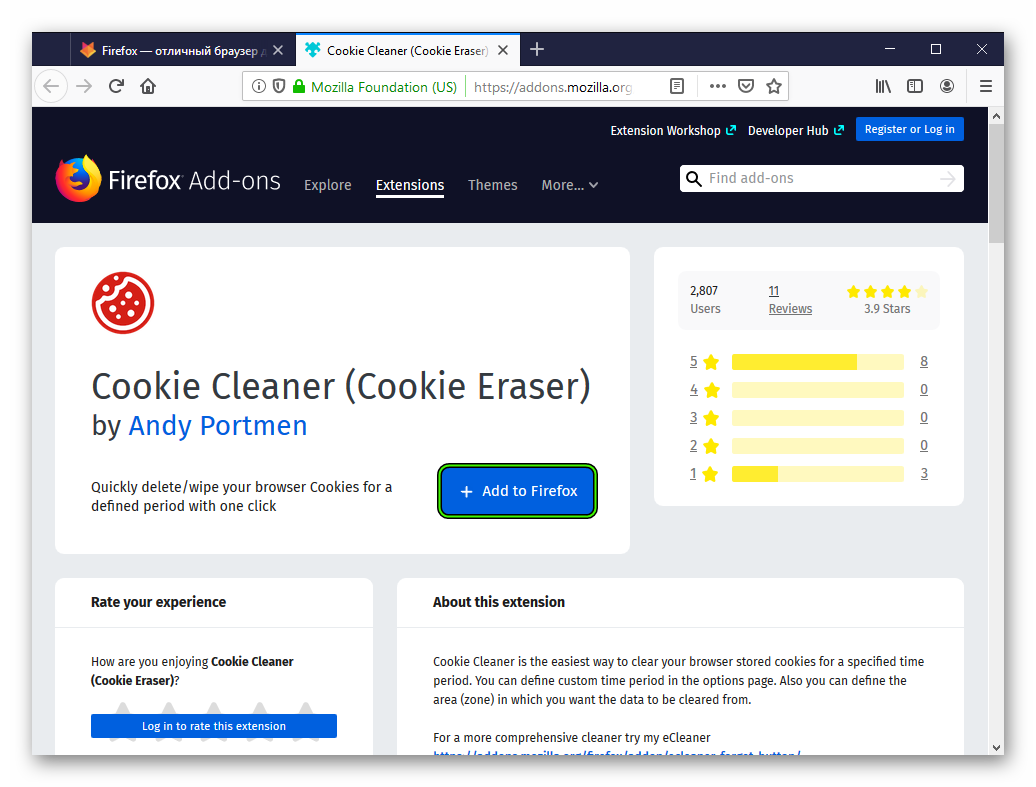
- И в окошке подтверждения кликните ЛКМ на синюю кнопку.
Теперь его нужно настроить:
- Щелкните правой кнопкой мыши на новый значок в панели инструментов веб-браузера.
- Потом выберите опцию «Управление расширением».
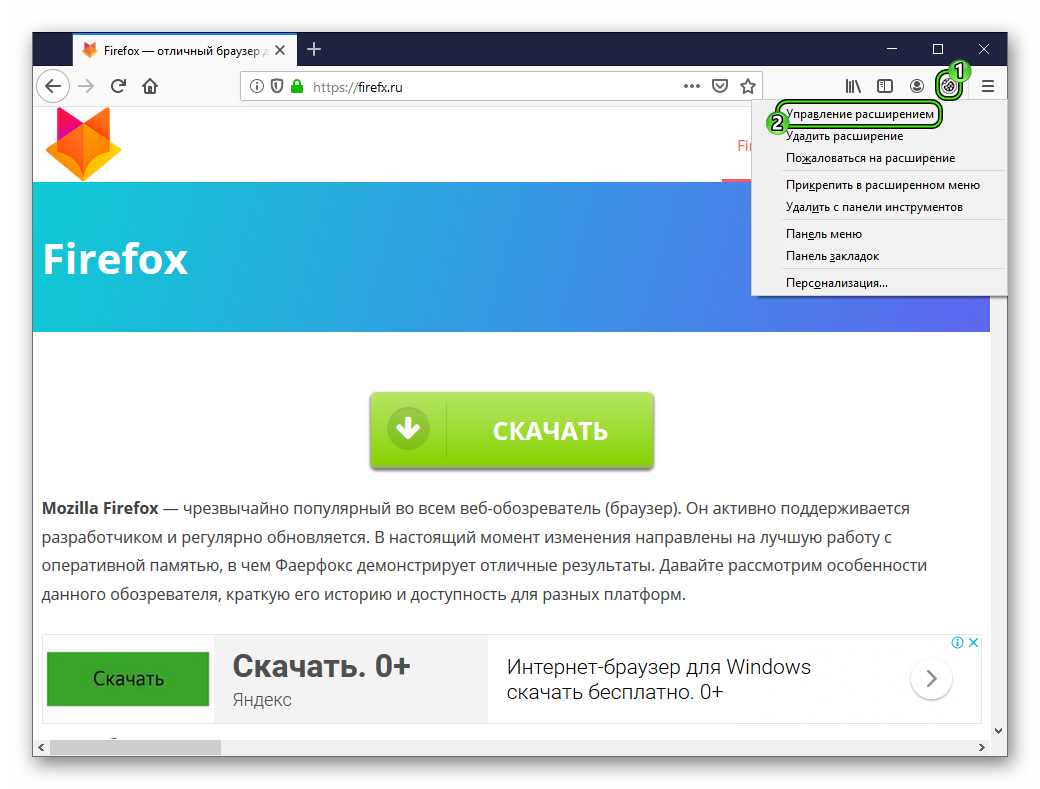
- На новой странице перейдите во вкладку «Настройки».
- Найдите в ней блок Period. В нем задается временной промежуток, за который будут удалены данные. Изначально там стоит 7 дней. Вы же можете указать любое значение. А если ввести 0, то данные будут очищены за все время.
- Для применения изменений нажмите Save.
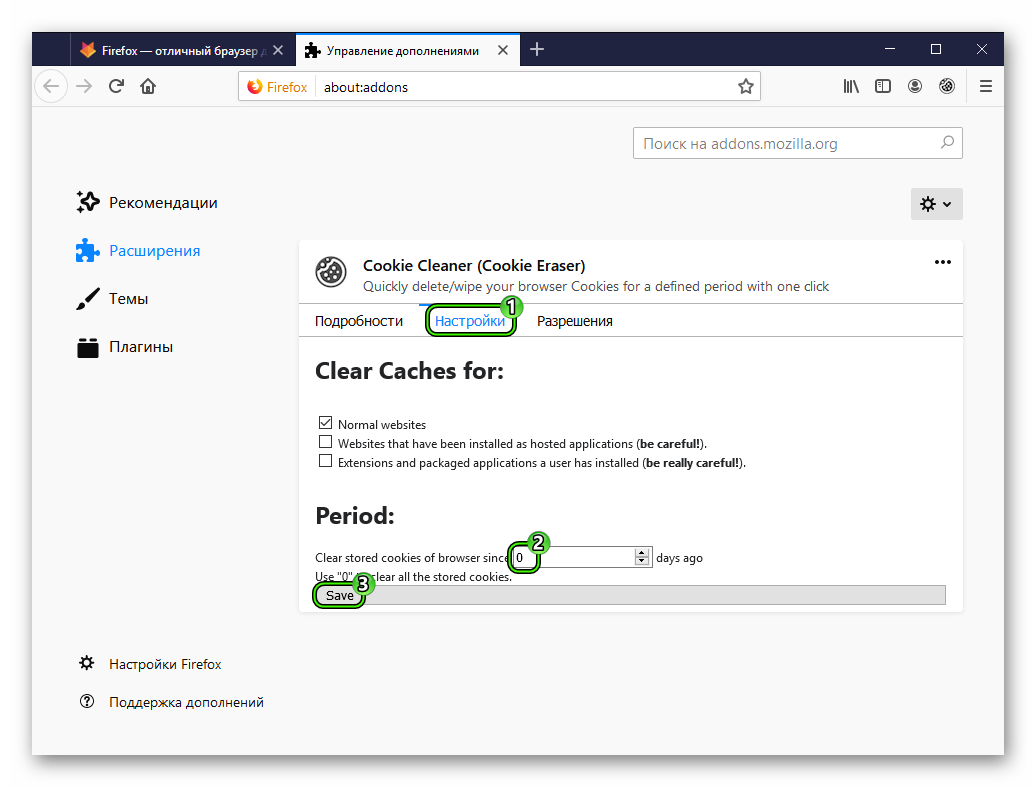
На этом процедура настройки завершена. Чтобы использовать плагин, достаточно кликнуть ЛКМ на его иконку. Сначала она окрасится в красный, а потом вернется к изначальному цвету. Это будет свидетельствовать о том, что чистка завершена.
Дополнение
Иногда пользователи интересуются, где хранятся куки в Мозиле, например, чтобы удалить их вручную. Но делать этого мы крайне не рекомендуем, ведь данные файлы находятся в зашифрованном мире и запрятаны вглубь системы.